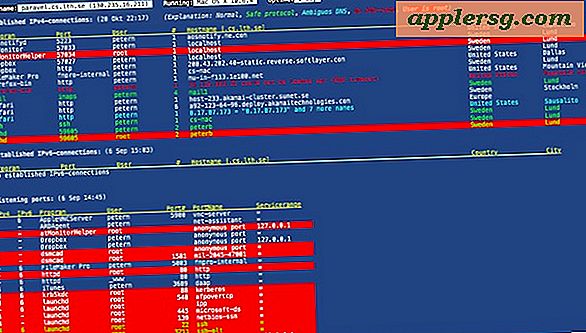5 iPhone Kamera Tips for å gjøre deg til en bedre fotograf

Mange iPhone-brukere stole helt på iPhone som deres valgfrie kamera, så hvorfor ikke ta de beste bildene? Det er det disse Kameraapp-tipsene er for, og hjelper deg med å få bedre bilder og gjøre deg til en bedre fotograf ved å utnytte noen av de fantastiske funksjonene som er innebygd i kamerapappen.
1: Forbedre bildesammensetningen med rutenettet
Det valgfrie rutenettet er overlappet i søkeren til Kamera-appen når du tar bilder, og uansett fotografisk ferdighetsnivå kan det hjelpe deg med å få bedre sammensetning ved å gjøre det enklere å følge regelen for tredjedeler.
- Gå til "Settings" -appen i iOS og velg "Bilder og kamera", og veksle deretter "Grid" til PÅ-posisjonen

Det tar absolutt øvelse å mestre sammensetningen, men bruk av Grid hjelper virkelig og det er ganske mye garantert å hjelpe noen bilder.
2: Få den belysningen du vil ha med eksponeringslås
Arbeider med utfordrende lysforhold? iPhone-kameraet overbelaster kontinuerlig et skudd? Lås inn litt bedre belysning med eksponerings- og fokuslåsfunksjonen:
- Pek kameraet på belysningen du vil bruke, og trykk og hold for å låse eksponeringen til disse forholdene
- Pan rundt og ta den låste eksponeringen med deg, så ta et bilde som normalt

Husk at denne funksjonen faktisk låser både eksponeringen og fokus sammen, slik at den også kan brukes til å mestre utfordrende dybdsituasjoner.
3: Gå stor med panoramakameraet
Bruke iPhones Panorama-funksjon er super lett, men det forstyrrer fortsatt noen:
- Dra kameraet fra kamera-appen helt til venstre, slik at alternativet "PANO" er valgt
- Trykk på lukkerknappen som vanlig, og flytt deretter sakte kameraet horisontalt for å ta et panoramabilde, trykk på lukkeren igjen når du er ferdig, eller du kan bare la tidslinjen løpe ut

Panorama-modusen er ganske enkel, men her er to ekstra triks: du kan bytte skytingsretninger med trykk og, mindre kjent, kan Panorama-kameraet også brukes vertikalt, noe som er flott for å ta bilder av noe høyt eller lenge, enten det er en bilde med din mor ved siden av Yao Ming, en fler-etasjers bygning, en lang vei eller et høyt tre.
4: Ta bedre actionbilder med Burst Mode
Burst Mode er en flott funksjon som nylig ble introdusert til iPhone-kameraet, og det kan virkelig hjelpe når du tar actionbilder av å flytte objekter, sport, dyr og omtrent alt annet i bevegelse. Det er super enkelt å bruke:
- Hold nede kamerautløserknappen for kontinuerlig å skyte bilder, slipp for å stoppe

Burst-funksjonen fungerer best på nyere iPhone-modeller, men det kan fortsatt fungere for å fange action- og hurtigbrannbilder på eldre enheter, bare ikke så raskt.
Bortsett fra den åpenbare bruken med actionbilder og bevegelige objekter, er Burst Mode også bra for portretter for å fange subtile endringer i uttrykk, og på en lettere notat er det morsomt fordi du kan kombinere bildene senere til animerte gifs eller en handlingsorientert lysbildefremvisning. Du kan lære mer om brustfunksjonen her.
5: Legg til drama ved å ta opp med fargefiltre
Vil du legge til en retro touch eller et dramatisk utseende på bildene dine? Skyt med en av de innebygde fargefilterene som er lagt til iOS. Å bruke dem er enkelt:
- Fra Kamera-appen trykker du på de tre overlappende kretsene for å få tilgang til filtre
- Trykk på filteret for å skyte med det aktuelle filteret

Min personlige preferanse er for svart og hvitt (som du også kan forvandle bilder til b & w etter det faktum at du bruker det samme filterverktøyet), men de andre bunteffektene er også fine. Det er 8 totalt alternative filtre innebygd i Kamera- og Bilder-appen til iOS, så prøv dem bare ha det gøy.
Går utover de innebygde filtre og fargeeffekter, kan du gjøre mer avansert etterbehandling med tredjepartsprogrammer. iPhoto og Photoshop for iOS er noen vanlige valg, men den gratis Snapseed-appen er et utmerket valg, som populære programmer som Afterlight og VSCO Cam.